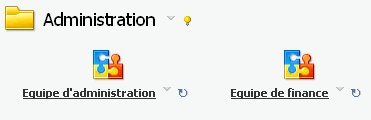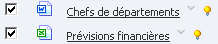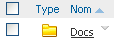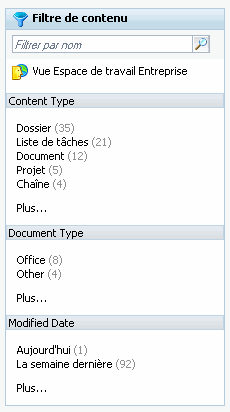L'interface utilisateur offre un accès intuitif aux fonctions et fonctionnalités du système. Cette page décrit les commandes de base qui permettent d'accéder aux différents espaces du système et d'utiliser les éléments.
Eléments de navigation de l'interface utilisateur
-
La barre de menu générale apparaît sur presque toutes les pages de Content Server. Certains espaces de travail, tels que les espaces Projet ou Liste de tâches, possèdent leurs propres menus généraux. Les menus généraux changent de façon dynamique en fonction des autorisations dont vous disposez pour la page visualisée dans Content Server. Les menus suivants sont présents par défaut sur la barre de menu générale :
-
Entreprise : ce menu vous permet d'accéder à l'Espace de travail Entreprise, ainsi qu'à la page Utilisateurs et groupes.
-
Personnel : ce menu permet d'accéder à votre espace Mon espace de travail et à vos pages de rapports personnels.
-
Outils : ce menu vous permet de rechercher Content Server, d'afficher les règles de stockage et d'accéder au Volume Facettes.
-
Mon compte : ce menu vous permet d'accéder aux pages Mes groupes et Mon profil, de vous déconnecter, de modifier votre mot de passe, ainsi que vos paramètres généraux. Pour plus d'informations, consultez la section Modification de vos paramètres personnels.
Vous pouvez également accéder à l'interface de Content Server vue intelligente à partir du menu Mon compte. Cette option s'affiche uniquement lorsque vous consultez un recueil en mode navigation, et que ce même conteneur est disponible dans la vue intelligente. Pour plus d'informations, consultez la section Accès au Content Server.
-
Aide : ce menu est représenté par le caractère « ? » sur la barre de menu générale. Ce menu vous permet d'accéder à la table des matières de l'aide en ligne ainsi qu'à l'aide en ligne contextuelle de chaque page, d'envoyer des commentaires à l'administrateur par e-mail, d'accéder au portail Open Text en ligne et d'ouvrir la page A propos de Content Server.
-
-
Le menu Navigation vous permet de passer d'un niveau à l'autre du système Content Server. L'option de navigation par défaut, comme illustré dans l'image ci-dessus, est la liste. Cependant, votre administrateur peut modifier le style de navigation ou permettre aux utilisateurs de choisir leur style de navigation préféré. L'autre style de navigation disponible est le bandeau horizontal qui affiche le chemin d'accès système vers un fichier dans une séquence horizontale. Le bandeau comprend les noms d'éléments, les images associées et une icône Fonctions. Vous pouvez passer à des niveaux supérieurs en cliquant sur un lien dans le bandeau.
-
Les éléments mis en valeur sont des éléments disposés dans une section séparée d'un recueil et mis en valeur. Dans l'image ci-dessus, les projets de l'« Equipe administrative » et de l'« Equipe financière » sont des éléments mis en valeur dans le dossier Administration. Dans un espace de travail Projet, les sous-projets sont affichés en tant qu'éléments mis en valeur dans la section Sous-projets. Pour plus d'informations sur le classement d'éléments, reportez-vous à la rubrique Personnalisation des espaces de travail et des recueils.
-
Les flèches de pagination vous permettent d'afficher un nombre spécifique d'éléments sur une page à la fois. Utilisez les flèches pour vous déplacer dans les pages. Si le nombre d'éléments de votre page peut être affiché sur une page ou que la fonction de pagination a été désactivée par votre administrateur, les flèches ne s'affichent pas. Par défaut, les flèches de pagination comprennent les éléments suivants :
-
Afficher <n> éléments : cette liste s'affiche sur le côté gauche de la page. Elle vous permet de définir le nombre d'éléments à afficher par page. Le nombre total d'éléments s'affiche, en texte, sous la liste.
-
Numéros de pages, flèches et icône Accéder à la page : situés à droite de la page. Pour parcourir la liste d'éléments disponibles, vous pouvez : sélectionner des numéros de pages ; utiliser les flèches de pagination ; sélectionner l'icône Accéder à la page, puis saisir le numéro de page dans la zone de texte Accéder à la page. Le nombre total de pages s'affiche, en texte, sous cette zone.
-
-
L'en-tête est situé en haut à gauche de la page, au-dessus de la barre de menu générale. L'en-tête correspond à un lien hypertexte. Par défaut, si vous cliquez sur l'en-tête, vous accédez l'Espace de travail Entreprise.
Comme illustré par l'image ci-dessus, l'en-tête par défaut affiche le texte « OpenText Content Server ». L'en-tête peut être entièrement personnalisé par votre administrateur et présenter une apparence différente de celle illustrée ci-dessus.
-
Recherche permet de rechercher des éléments partout dans Content Server. Par défaut, la barre de recherche se trouve sur la barre de menu générale, à droite des menus généraux. La fonction Rechercher peut être entièrement personnalisée par votre administrateur et présenter une apparence différente de celle illustrée ci-dessus. Pour plus d'informations sur la recherche d'informations, reportez-vous au chapitre
Recherche Content Server . -
Une Nouvelle peut être un lien hypertexte vers le titre d'une nouvelle. Si le titre d'une nouvelle est un lien hypertexte, l'utilisateur doit cliquer sur ce lien pour accéder à la nouvelle complète. Par défaut, la nouvelle se trouve sous la barre de menu générale. Les titres de nouvelles peuvent être entièrement personnalisés par votre administrateur et présenter une apparence différente de celle illustrée ci-dessus.
Eléments fonctionnels de l'interface utilisateur
-
Boutons Copier, Déplacer et Supprimer
Les boutons Copier, Déplacer et Supprimer vous permettent de copier, déplacer ou supprimer plusieurs éléments à la fois. Ces boutons sont utilisés avec les cases à cocher de sélection multiple.
-
Cases à cocher de sélection multiple
Les cases à cocher de sélection multiple permettent de sélectionner les éléments que vous souhaitez déplacer, copier ou supprimer. Elles sont situées à gauche des éléments de la liste. La sélection de tous les éléments n'implique que la sélection des éléments affichés sur une seule page. Si le recueil contient plusieurs pages d'éléments sur lesquelles vous souhaitez effectuer une fonction unique, vous devez sélectionner tous les éléments sur chaque page.
Dans l'image ci-dessus, chaque ligne affiche, de gauche à droite : une case à cocher de sélection multiple, une icône de type, le nom du fichier sous forme de lien hypertexte, le menu de fonctions et une icône Nouveau.
-
Le menu Fonctions s'affiche à côté de la plupart des éléments de Content Server. Dans l'image ci-dessus, le menu Fonctions correspond au bouton en forme de flèche vers le bas qui s'affiche en regard du document Excel « Projections financières ». Pour développer le menu Fonctions pour un élément donné, vous devez cliquer sur le bouton en forme de flèche vers le bas. Le menu Fonctions contient toutes les fonctions que vous pouvez utiliser pour l'élément, en fonction de vos autorisations et d'autres conditions. Le bouton en forme de flèche vers le bas est également appelé icône Fonctions.
-
Les noms des éléments hypertexte permettent d'ouvrir un élément en cliquant sur son lien. La plupart des éléments Content Server ont un lien hypertexte. Dans l'image ci-dessus, le nom du fichier texte Projections financières correspond à un nom d'élément hypertexte qui s'ouvre sur une feuille de calcul Excel si vous cliquez dessus.
-
Liens des en-têtes de colonnes
Les liens des en-têtes de colonne permettent de trier les éléments en fonction de l'en-tête de la colonne. Pour la plupart des éléments Content Server, l'en-tête de colonne comprend le type d'élément, son nom, sa taille et sa date de modification.
-
Les actions promues sont des liens hypertextes disponibles dans le mode navigation et qui permettent de modifier, ouvrir ou télécharger un élément. Dans l'image ci-dessus, vous pouvez modifier, ouvrir ou télécharger le fichier Finance.txt en cliquant sur l'action promue correspondante. Seules les actions promues et disponibles pour un élément s'affichent en regard de cet élément.
-
Les boutons Ajouter apparaissent dans chaque espace de travail ou dans chaque recueil lorsque vous disposez de l'autorisation d'ajouter des éléments. Ils sont au nombre de quatre : Glisser-déposer des fichiers, Ajouter un document, Ajouter un dossier et Ajouter un élément. Par défaut, les menus Ajouter s'affichent directement à droite des boutons Copier, Déplacer et Supprimer. Vous pouvez ajouter des éléments à tous les recueils Content Server à l'aide du menu Ajouter un élément. Vous pouvez aussi ajouter des documents et des dossiers en utilisant les boutons Ajouter un document et Ajouter un dossier.
Le bouton Glisser-déposer des fichiers s'affiche lorsque le recueil vous autorise à glisser-déposer des éléments de votre bureau au mode navigation du recueil concerné. Le bouton Glisser-déposer des fichiers s'affiche à titre d'information uniquement. Lorsqu'il est présent, il indique que vous pouvez glisser-déposer immédiatement, sans cliquer sur le bouton Glisser-déposer des fichiers.
Pour plus d'informations, consultez la section Utilisation des éléments généraux.
-
Editeur de métadonnées multilingues
L'icône de l'Editeur de métadonnées multilingues s'affiche en regard des champs Nom et Description lorsque vous ajoutez, renommez, déplacez, copiez ou configurez un élément. L'éditeur apparaît également sur la page Propriétés d'un élément. Lorsque d'autres langues sont activées dans Content Server, vous pouvez utiliser l'Editeur de métadonnées multilingues pour ajouter des valeurs aux champs Nom et Description des autres langues. Pour plus d'informations, consultez la section Utilisation des éléments généraux.
-
Les menus Filtrer permettent de rechercher des éléments dans un recueil, selon le type d'élément et les mots clés qui apparaissent dans le titre de l'élément que vous recherchez. Les menus Filtrer se présentent sous forme de liste et de zone de texte. Par défaut, les deux menus de filtrage s'affichent directement à gauche des boutons du Mode navigation. Pour plus d'informations, consultez la section Recherche d'éléments à l'aide du filtrage.
-
Les boutons Mode navigation vous permettent de modifier l'affichage des éléments dans un espace de travail ou dans un recueil. Par défaut, et s'ils sont activés, les boutons Mode navigation s'affichent au-dessus du menu Ajouter un élément. Dans l'image ci-dessus, le bouton le plus à gauche qui correspond à l'option Afficher la vue détaillée est en surbrillance. Les boutons du mode d'exploration comprennent les boutons Afficher la vue détaillée, Afficher sous forme de grandes icônes et Afficher sous forme de petites icônes. Pour plus d'informations sur les modes navigation disponibles, consultez Espaces de travail et recueils.
-
Le bandeau Filtre de contenu permet de rechercher des éléments dans Content Server en filtrant votre recherche grâce à des catégories prédéfinies ou des facettes.
Les éléments constituant le bandeau Filtre de contenu sont les suivants :
-
La zone de texte « Filtrer par nom » et le bouton Envoyer la recherche.
-
La description du recueil où s'effectue la recherche. Dans l'image ci-dessus, la description est « Vue du projet ».
-
Toutes les facettes à votre disposition pouvant être appliquées à ce recueil. Dans l'image ci-dessus, les facettes sont « Type de contenu » et « Date de modification ». Chaque panneau de facette affiche le nom de la facette, ainsi qu'une liste de toutes ses valeurs.
Pour plus d'informations sur le bandeau Filtre de contenu, reportez-vous à la rubrique
Utilisation de la navigation à facettes . -